随着电脑的使用率越来越高,我们有时候可能会遇到win10系统解压缩文件的问题,如果我们需要对win10系统解压缩文件进行设置时,要怎么处理呢?接下来小编就给大家带来win10系统解压缩文件的详细步骤。
1、在文件或文件夹上点击右键,选择“发送到 – 压缩(zipped)文件夹”即可把选中的文件或文件夹压缩成同名的zip格式的压缩文件。如图:
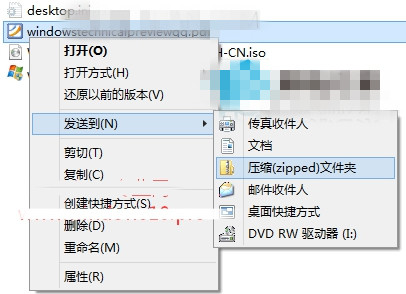
2、在zip格式的压缩文件上点击右键,选择“全部提取”。如图:
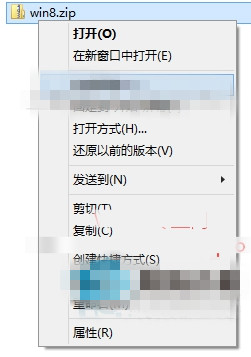
3、这时会弹出“提取压缩(zipped)文件夹”窗口。如图:
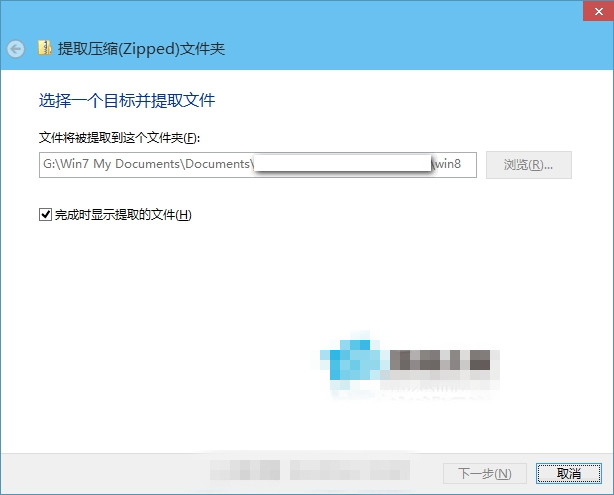
4、在“文件将被提取到这个文件夹”设置解压后的文件或文件夹的保存位置,勾选“完成时显示提取的文件”,点击“下一步”,就会显示解压进度框。如图:
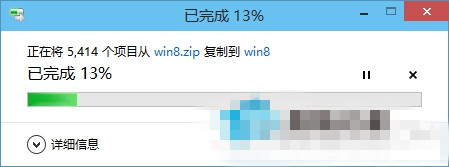
5、等待进度完成100%,即可自动打开解压后的文件/文件夹所在的文件夹(也就是刚才设置的保存位置)。
本篇关于win10系统解压缩文件到这里就讲解完了,希望可以帮助到大家。
如果你有任何疑问可以点击网站顶部的意见反馈,小编将第一时间进行回复。
uc电脑园提供的技术方案或与您产品的实际情况有所差异,您需在完整阅读方案并知晓其提示风险的情况下谨慎操作,避免造成任何损失。

浏览次数 15387
浏览次数 919
浏览次数 342
浏览次数 104
浏览次数 3052
未知的网友